
Phụ kiện Apple AirPods có thể sử dụng Bluetooth để kết nối với thiết bị iPhone, iPad và Mac. Bên cạnh đó, bạn cũng có thể kết nối AirPods với máy chơi game Nintendo Switch khi đang di chuyển. Bởi vì trước đó, thiết bị Switch chưa được hỗ trợ tai nghe Bluetooth không dây nhưng nay họ đã vá lỗi và bổ sung tính năng này.
Làm thế nào để kết nối AirPods với thiết bị Nintendo Switch
Nintendo Switch là một thiết bị chơi game tại gia, giúp bạn có thể giải trí cũng như dễ dàng mang theo di chuyển và sử dụng ở mọi lúc, mọi nơi. Vì vậy, với thiết bị Apple AirPods, làm cách nào để bạn có thể sử dụng tai nghe không dây Bluetooth để kết nối với Nintendo Switch hay không?
1. Có thể kết nối tai nghe AirPods với một thiết bị Switch không?
Với Nintendo Switch, bạn cần phải cập nhật phiên bản 13.0 trở lên để kết nối với tai nghe Bluetooth. Nếu chưa, hãy cập nhật phiên bản mới trên hệ thống qua thiết lập có sẵn trong System Settings => System. Sau đó, nhấp vào System Update để bắt đầu quá trình cập nhật.
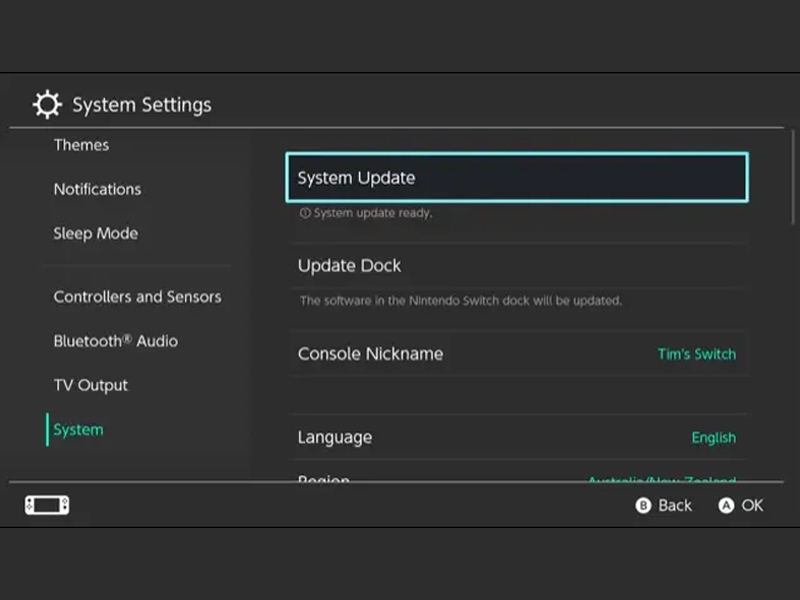
Cập nhật phiên bản 13.0 trở lên để kết nối AirPods
Từ đây, Nintendo Switch sẽ áp dụng bất kỳ bản cập nhật nào sẵn sàng hoạt động và sử dụng internet giúp tìm phần mềm mới để tải xuống. Âm thanh Bluetooth khả dụng cho người sở hữu sử dụng tất cả bảng điều khiển thiết bị Switch, từ phiên bản gốc được phát hành năm 2017 cho đến mẫu Lite và OLED
2. Cách ghép nối Apple AirPods với Nintendo Switch
Sau khi bạn đã cập nhật phiên bản mới và đã có trong mình tay nghe AirPods, thì bạn đã sẵn sàng thiết lập ghép nối tai nghe iPhone với máy Switch. Để thực hiện, hãy mở menu System Settings, sử dụng thanh bên trái và cuộn xuống tùy chọn danh mục Bluetooth Audio.
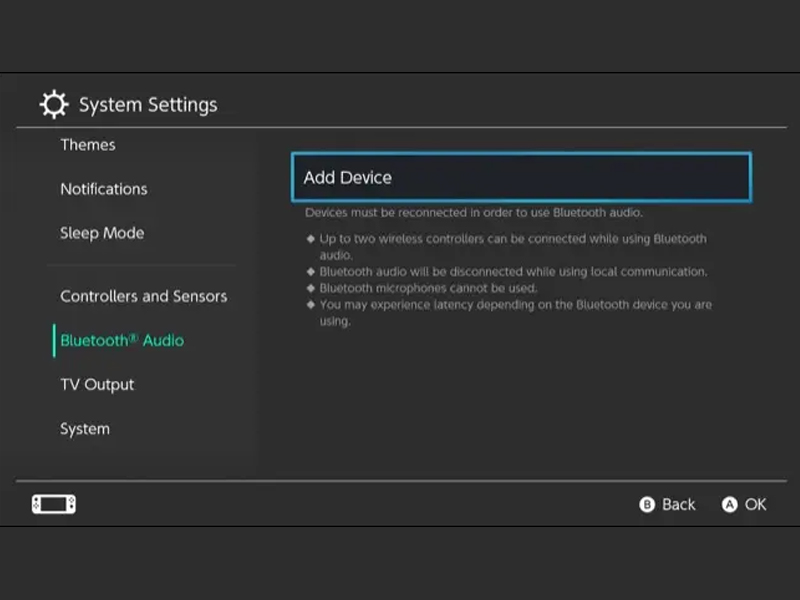
Nhấp vào tùy chọn Bluetooth Audio trên thiết bị Switch
Bạn cũng cần xem nhanh các hạn chế của thiết bị trước khi áp dụng kết nối. Nintendo chỉ có thể kết nối hai bộ điều khiển không dây khi sử dụng âm thanh Bluetooth nhưng micro sẽ không hoạt động. Nếu muốn sử dụng micro, bạn sẽ cần ứng dụng Nintendo Switch Online trên điện thoại thông minh để giao tiếp.
Bây giờ, hãy mở hộp đựng tai nghe AirPods của bạn và nhấn giữ nút ở mặt sau cho đến khi đèn LED bắt đầu nhấp nháy. Nhấn nút Add Device trên thiết bị Switch và đợi cho đến khi máy đã phát hiện thiết bị tai nghe AirPods.
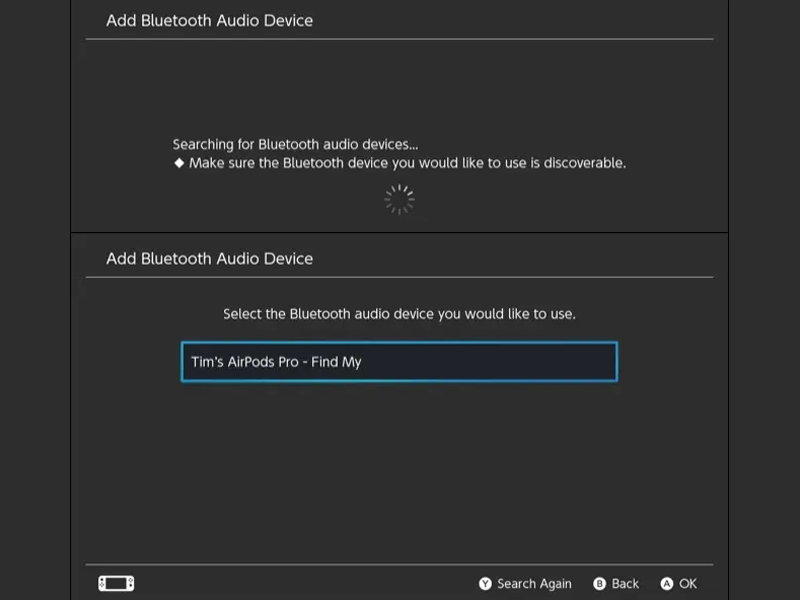
Kết nối AirPods trên thiết bị Nintendo
Chọn AirPods của bạn trong danh sách kết nối và không tốn quá nhiều thời gian để chờ đợi. Tuy nhiên, một thông báo sẽ hiện lên về những hạn chế tính năng khi sử dụng tai nghe Bluetooth.
Sau khi kết nối thành công, bạn có thể chọn tai nghe Bluetooth của mình từ Bluetooth Audio. Khi được kết nối, bạn sẽ thấy biểu tượng Bluetooth nhỏ và nhãn xuất hiện trong chuyển đổi Menu nhanh, có thể truy cập bằng cách giữ nút Trang chủ.
3. Những lựa chọn khác tốt hơn khi kết nối AirPods
Mặc dù âm thanh Bluetooth trên Nintendo Switch rất tiện lợi nhưng lại không được triển khai một cách tốt nhất. Khi thử nghiệm kết nối AirPods, âm thanh đầu ra trên thiết bị có độ trễ nhỏ nên sẽ không có đủ trải nghiệm tốt nhất khi sử dụng (bạn có thể thay đổi một số game phù hợp tùy thuộc vào nhạc nền và âm thanh cho tai nghe).
Nếu không muốn trải nghiệm của mình bị ảnh hưởng, bạn có thể sử dụng bộ chuyển đổi Bluetooth Nintendo Switch, chẳng hạn như HomeSpot sẽ giúp cải thiện đáng kể hiệu suất âm thanh không dây cho thiết bị Nintendo Switch của mình.

Sử dụng Home Spot giúp tăng cường hiệu kết nối Bluetooth hơn
Tổng kết
Đó là cách hướng dẫn kết nối AirPods với thiết bị Nintendo Switch để bạn có thể chơi game cùng với tai nghe Bluetooth một cách tuyệt vời nhất. Chúc các bạn áp dụng thành công!
Để tìm hiểu về thông tin dịch vụ tốt nhất, hãy liên hệ đến với cửa hàng Viện Di Động. Bởi đây là Hệ thống chuyên sửa chữa các thiết bị công nghệ như Điện thoại di động, Máy tính bảng, Laptop, Apple Watch với linh kiện và phụ kiện chính hãng, chất lượng.
Do đó, cửa hàng đã nhận được hàng trăm ngàn khách hàng đánh giá tích cực và tin tưởng lựa chọn. Vì thế, quý khách hàng có thể sửa chữa thiết bị với giá cả hợp lý cùng với chế độ bảo hành rõ ràng.
- Gọi ngay: 1800.6729 (miễn phí) để được tư vấn chi tiết.
- Hoặc liên hệ fanpage Viện Di Động để được hỗ trợ nhanh nhất.
Xem thêm:
- Hướng dẫn cách sử dụng tai nghe AirPods kết nối Android mà bạn có thể áp dụng ngay
- Làm thế nào để chuyển tin nhắn iPhone sang thiết bị Android đơn giản nhất?
- Wifi không có internet? 4+ cách ngăn chặn người dùng khác ăn cắp kết nối của bạn
Viện Di Động








Bình luận & hỏi đáp